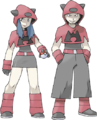Hilfe:Bilder: Unterschied zwischen den Versionen
Clio (Diskussion | Beiträge) Keine Bearbeitungszusammenfassung |
|||
| Zeile 131: | Zeile 131: | ||
</rdf:RDF> | </rdf:RDF> | ||
--> | --> | ||
=== Galerie === | |||
Wenn es nötig ist, in einem Artikel viele Bilder unterzubringen, kann man die Bilder in der Galerieansicht darstellen. Dies geht mittels dieser Funktion:<br> | |||
<code><nowiki><gallery></nowiki><br> | |||
<nowiki>Bild:Bild.jpg|Beschreibung</nowiki><br> | |||
<nowiki>Bild:Bild.png|Beschreibung</nowiki><br> | |||
<nowiki><gallery></nowiki></code> | |||
Beispiel: | |||
<gallery> | |||
Bild:Pokegreen.gif|PokéWiki-Logo | |||
Bild:Team Magma.png|Kein PokéWiki-Logo | |||
</gallery> | |||
Möchte man die Größe der Bildergalerie ändern, kann man den ersten Gallery-Baustein um diese Angaben ergänzen, z.B. <code><nowiki><gallery width="120px" height="80px"></nowiki></code>. Dann ist die maximale Größe des Bildes auf 120 Pixel in der Breite und 80 Pixel in der Länge beschränkt. Dabei bleibt das Seitenverhältnis aber immer gleich. | |||
[[Kategorie:Hilfe|Bilder]] | [[Kategorie:Hilfe|Bilder]] | ||
Version vom 4. Januar 2008, 13:22 Uhr
| Allgemein: |
| Seitengestaltung |
| Community: |
| Spezielles: |
Diese Seite erklärt, wie Du Bilder hochlädst und in Artikel einfügst.
Hochladen
Um ein Bild auf den PokéWiki-Server zu laden, gehe auf die Seite Hochladen.
Lade nur Bilder hoch, die für einen Artikel benötigt werden.
Sprites und private Bilder nicht hochladen; Sprites sind bereits verfügbar, private Bilder bitte bei externen Hostern wie http://imageshack.us hochladen.
In Artikel einfügen
Originalgröße
Bilder lassen sich mit [[Bild:Dateiname]] in Artikel einfügen. Das Bild wird dann in Originalgröße im Textfluss angezeigt. Mit [[Bild:Dateiname|Beschreibung]] kannst Du optional eine Beschreibung angeben, die als Tool-Tip-Text beim darüberfahren mit der Maus angezeigt wird. Mit der Option „framed“, z. B. [[Bild:Dateiname|framed|Beschreibung]] wird das Bild mit einem Rahmen umgeben.
| Eingabe | Ergebnis |
|---|---|
[[Bild:Pokegreen.gif|Wiki-Logo]] |
|
[[Bild:Pokegreen.gif|framed|Wiki-Logo]] |
|
Da durch große Bilder die Seiten dann sehr lange zum Laden brauchen, solltest Du aus Rücksicht auf die Modembenutzer dies nur in Ausnahmefällen so handhaben, zum Beispiel wenn das Originalbild sehr klein ist. Benutze sonst lieber verkleinerte Vorschauansichten, sogenannte Thumbnails, die der Leser, wenn es ihn interessiert, dann mit einem Klick auf die Lupe vergrößert genauer betrachtet kann.
Thumbnails
Mediawiki kann automatisch Vorschaubilder erzeugen. Dazu fügt man den Zusatz thumb oder thumbnail zwischen Dateiname und Alternativtext ein, zum Beispiel [[Bild:Pokegreen.gif|thumb|Wiki-Logo]].
Das erzeugte Vorschaubild wird rechtsbündig ausgerichtet und vom Artikeltext umflossen. Der Alternativtext wird unter dem Bild als Beschreibung angezeigt. Über die Lupe springt man zur großen Version des Bildes auf seiner Beschreibungsseite.
Angemeldete Benutzer können die Bildgröße der Thumbnails in ihren Benutzereinstellungen festlegen; für nichtangemeldete Leser erscheinen diese Bilder mit einer Bildbreite von 180 Pixeln (bei schmaleren Bildern wird die Größe nicht verändert).
Bilder skalieren
Mit [[Bild:Pokegreen.gif|thumb|100px|Wiki-Logo]] legt man die Breite des generierten Thumbnails auf 100 Pixel fest (Standardgröße, keine Definierung: 180 Pixel bei einer Bildbreite von mindestens 180 Pixel, sonst wird das Bild unskaliert angezeigt). Die Höhe wird aus dem Seitenverhältnis automatisch berechnet.
Mit [[Bild:Pokegreen.gif|100px|left|Stark verkleinertes Wiki-Logo]] skalierst Du das Bild und lässt es innerhalb des Textflusses ohne einen Thumbnailrahmen anzeigen.
Die gewählte Bildgröße sollte in Einklang mit dem Textumfang stehen: Ein Bild sollte den Text nicht erschlagen, der Text jedoch auch nicht das Bild begraben. Bei kürzeren Artikeln kann das Bild ruhig etwas größer ausfallen, man sollte jedoch z. B. darauf achten, dass der Text vollständig die Höhe des Bildes erfasst. Auch sollte man versuchen, den kürzeren Artikelinhalt mit Bild auf einer Bildschirmseite zu halten. Ihr werdet schon den harmonischen Mittelweg finden.
Prinzipiell sollten starre Bildgrößen jedoch nur in Ausnahmefällen verwendet werden, da dies die individuellen Anzeigeeinstellungen für Thumbnails der Benutzer ignoriert. Wann immer möglich, lass die Benutzer selbst wählen, in welcher Größe sie Bilder sehen wollen.
Ausrichten im Text
Die Optionen left, right und none richten Bilder im Text nach links bzw. rechts aus. Sie werden dann vom Text umflossen.
| Eingabe | Ergebnis |
|---|---|
[[Bild:Pokegreen.gif|left|Wiki-Logo]] Auf dem '''Wiki-Logo''' ist ein Greenchu zu sehen. |
Auf dem Wiki-Logo ist ein Greenchu zu sehen. |
[[Bild:Pokegreen.gif|right|Wiki-Logo]] Auf dem '''Wiki-Logo''' ist ein Greenchu zu sehen. |
Auf dem Wiki-Logo ist ein Greenchu zu sehen. |
<center> [[Bild:Pokegreen.gif|thumb|none|100px|Wiki-Logo]] </center> |
Die Option "none" zusammen mit <center>-Tags zentriert ein Bild innerhalb einer Tabellenzelle. |
Alle Optionen lassen sich beliebig, jeweils durch senkrechte Striche getrennt, miteinander kombinieren, unbekannte Optionen ignoriert die Software.
Das Bild nicht umfließen
Wenn man ein oder mehrere Bild(er) am Rand angeordnet hat, kann man mit <br style="clear:both;" /> dafür sorgen, dass der folgende Text (z. B. ein neues Kapitel) unterhalb der Linie der Bildränder weitergeht.
Einfügen eines Links zur Bildbeschreibung
Durch einen Klick auf ein hochgeladenes Bild erscheint eine Seite mit der Beschreibung dieses Bildes. Wenn das Bild im Text nicht angezeigt werden soll, kann auf diese Seite verwiesen werden indem man im Link vor das Wort „Bild“ einen Doppelpunkt setzt: Aus [[:Bild:Irgendetwas.JPG|Linktext]] wird Linktext.
Einfügen einer Lizenz
Aller Bilder im PokéWiki stehen nicht automatisch unter der selben Lizenz wie die Artikel. Damit die Bilder nicht ohne bestimmte Massnahmen kopiert werden können, ist es nötig beim Hochladen von Bildern eine Lizenz zu setzen. Man entscheidet sich zwischen folgenden Lizenzen:

|
Das Nutzungsrecht wurde ausdrücklich oder – aufgrund einer noch weiter gehenden, im deutschen Sprachraum aber rechtlich nicht möglichen Übergabe in die public domain oder der rechtlich ebenfalls nicht möglichen Deklarierung eigener Werke als gemeinfrei – konkludent eingeräumt. |
Bei der folgenden Lizenz, ist das korrekte einfügen wichtig. Für weiter informationen siehe Vorlage:Bild-cc2-screenshot für genaueres. ACHTUNG: Man sollte diese Vorlagen nicht verwechseln! -> Bild-cc2 ODER Bild-cc2-screenshot
|
http://upload.wikimedia.org/wikipedia/commons/thumb/7/79/CC_some_rights_reserved.svg/80px-CC_some_rights_reserved.svg.png
|
Dieses Bild wurde unter den Bedingungen der „Creative Commons Namensnennung-Weitergabe unter gleichen Bedingungen Deutschland“-Lizenz (abgekürzt „cc-by-sa“) in der Version 2.0 veröffentlicht. |
Galerie
Wenn es nötig ist, in einem Artikel viele Bilder unterzubringen, kann man die Bilder in der Galerieansicht darstellen. Dies geht mittels dieser Funktion:
<gallery>
Bild:Bild.jpg|Beschreibung
Bild:Bild.png|Beschreibung
<gallery>
Beispiel:
-
PokéWiki-Logo
-
Kein PokéWiki-Logo
Möchte man die Größe der Bildergalerie ändern, kann man den ersten Gallery-Baustein um diese Angaben ergänzen, z.B. <gallery width="120px" height="80px">. Dann ist die maximale Größe des Bildes auf 120 Pixel in der Breite und 80 Pixel in der Länge beschränkt. Dabei bleibt das Seitenverhältnis aber immer gleich.